Содержание
- 2. Autodesk 3ds max Содержание: Модификаторы параметрической деформации. Модификаторы свободной деформации. Модификаторы сглаживания поверхностей.
- 3. Модификаторы Модификаторы – это специальные функции (команды), которые позволяют изменять геометрию (форму) объекта при помощи настраиваемых
- 4. Модификаторы При работе с модификаторами через меню Modifiers, можно увидеть, что в данном случае модификаторы поделены
- 5. Модификаторы параметрической деформации Для работы с модификаторами параметрической деформации можно использовать главное меню Modifiers (Модификаторы) [1].
- 6. Использовать список модификаторов Modifier List [2] на вкладке Modify [1] командной панели. В обоих случаях заранее
- 7. Обратить внимание! При назначении модификатора большое значение имеет количество сегментов у объекта!
- 8. При работе с модификаторами необходимо проделать следующие шаги: Выполнить исходный объект (Стандартный или Улучшенный примитив). Перейти
- 9. Список модификаторов группы параметрической деформации: Bend (Изгиб). Lattice (Решетка). Noise(Шум). Push (Нажим). Relax (Расслабление). Ripple (Рябь).
- 10. Список модификаторов группы параметрической деформации: Модификаторы параметрической деформации
- 11. Модификатор Bend (Изгиб) сгибает объект вдоль выбранной оси. Создать стандартный примитив Cylinder. Перейти на вкладку Modify
- 12. Не снимая выделения с объекта Cylinder, вызвать список модификаторов. В списке выбрать модификатор Bend (Изгиб). На
- 13. При работе над объектом на вкладке Modify отображается Стек модификаторов [1] в котором перечислены основные действия
- 14. В зависимости от того, какие изменения были внесены в параметры исходного объекта, изменится и влияние модификатора
- 15. Для того чтобы удалить модификатор из стека: Выделить нужный модификатор в стеке. В нижней части стека
- 16. Модификатор Lattice (Решетка) придает объекту вид решетки путем создания распорок и узелков в местах пересечения распорок.
- 17. На вкладке Modify провести настройку параметров модификатора [1]: Geometry (Геометрия) – как применяется модификатор. Apply to
- 18. Если выбран вариант Joints Only from Vertices (Только вершины), то далее доступны параметры настройки вершин Joints
- 19. Если выбран вариант Struts Only from Edges (Только распорки), то далее доступны параметры настройки распорок Struts
- 20. Если выбран вариант Both (Все), то далее доступны все параметры настройки и распорок Struts, и вершин
- 21. Модификатор Noise (Шум) переносит вершины объекта случайным образом. Создать стандартный примитив Sphere. Перейти на вкладку Modify
- 22. На вкладке Modify провести настройку параметров модификатора [1]: Seed (Начало) – произвольность созданного модификатором «шума». Scale
- 23. Strength (Сила) – значения вдоль каждой оси. [1] Модификаторы параметрической деформации
- 24. Модификатор Push (Нажим) перемещает вершины объекта внутрь и изнутри, благодаря чему объект как бы «надувается воздухом».
- 25. На вкладке Modify провести настройку параметров модификатора [1]: Push Value (Значение нажима). [1] Модификаторы параметрической деформации
- 26. Модификатор Relax (Расслабление) сглаживает общую геометрию объекта, перемещая вершины. Создать стандартный примитив Teapot. Перейти на вкладку
- 27. На вкладке Modify провести настройку параметров модификатора [1]: Relax Value (Значение расслабления) определяет процентную часть расстояния,
- 28. Модификатор Ripple (Рябь) покрывает поверхность объекты рябью. Создать стандартный примитив Plane. Перейти на вкладку Modify и
- 29. На вкладке Modify провести настройку параметров модификатора [1]: Amplitude 1 (Амплитуда 1) управляет высотой волны. Amplitude
- 30. Модификатор Slice (Срез) используется для разделения объекта. Создать стандартный примитив Teapot. Перейти на вкладку Modify и
- 31. На вкладке Modify провести настройку параметров модификатора [1]: Slice Type (Вид среза) определяет какая часть объекта
- 32. Для завершения работы с режущей плоскостью в стеке модификаторов снять выделение с Slice Plane (Режущая плоскость).
- 33. Модификатор Shell (Оболочка) добавляет обрезанному объекту толщину стенок. Примитиву Teapot после применения модификатора Slice назначить модификатор
- 34. На вкладке Modify провести настройку параметров модификатора [1]: Inner Amount (Внутреннее значение) определяет толщину стенки объекта
- 35. Модификатор Skew (Наклон) наклоняет объект, перемещая его верхнюю часть при неподвижной нижней. Создать стандартный примитив Teapot.
- 36. На вкладке Modify провести настройку параметров модификатора [1]: Amount (Степень). Direction (Направление). Skew Axis (Ось изгиба).
- 37. Модификатор Stretch (Растягивание) вытягивает объект вдоль одной оси, одновременно затягивая его по двум другим осям в
- 38. На вкладке Modify провести настройку параметров модификатора [1]: Stretch (Натягивание). Amplify (Затягивание). Stretch Axis (Ось натягивания).
- 39. Модификатор Spherity (Сферичность) придает объекту сферическую форму. Создать стандартный примитив Teapot. Перейти на вкладку Modify и
- 40. На вкладке Modify провести настройку параметров модификатора [1]: Percent (Процент (процентное значение эффекта)). [1] Модификаторы параметрической
- 41. Модификатор Squeeze (Сдавливание) выбирает точки, близко расположенные к какой-либо оси, и переносит их подальше от центра
- 42. На вкладке Modify провести настройку параметров модификатора [1]: Axial Bulge (Выпуклость по осям). Radial Squeeze (Радиальное
- 43. Модификатор Twist (Скручивание) поворачивает концы объекта в разных направлениях. Создать стандартный примитив Cylinder. Перейти на вкладку
- 44. Не снимая выделения с объекта Cylinder, вызвать список модификаторов. В списке выбрать модификатор Twist (Скручивание). На
- 45. Модификатор Taper (Заострение) масштабирует один из концов объекта, оставляя неизменным второй. Создать стандартный примитив Sphere. Перейти
- 46. На вкладке Modify провести настройку параметров модификатора [1]: Amount (Степень. Curve (Кривизна). Taper Axis (Ось заострения).
- 47. Модификатор Wave (Волна). Создать стандартный примитив Plane. Перейти на вкладку Modify и задать параметры плоскости: Length
- 48. На вкладке Modify провести настройку параметров модификатора [1]: Amplitude 1 (Амплитуда 1) управляет высотой волны. Amplitude
- 49. Практическое задание №4 Для закрепления пройденного материала при помощи инструментов стандартные и улучшенные примитивы, трансформации над
- 51. Скачать презентацию



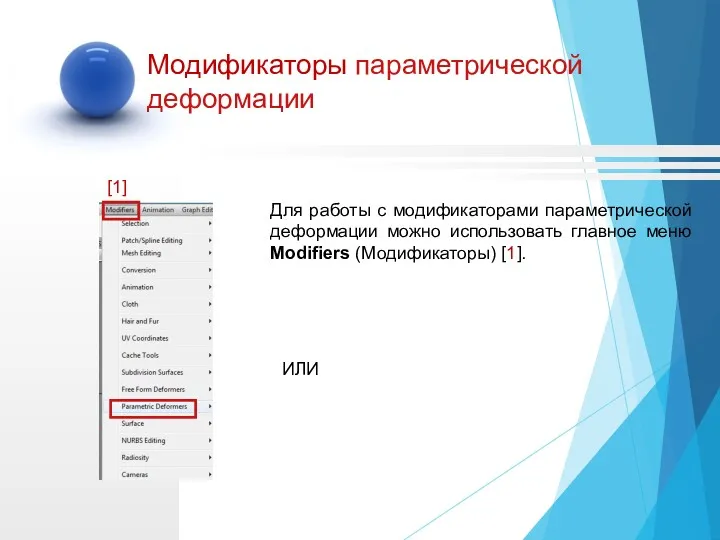
![Использовать список модификаторов Modifier List [2] на вкладке Modify [1]](/_ipx/f_webp&q_80&fit_contain&s_1440x1080/imagesDir/jpg/25380/slide-5.jpg)


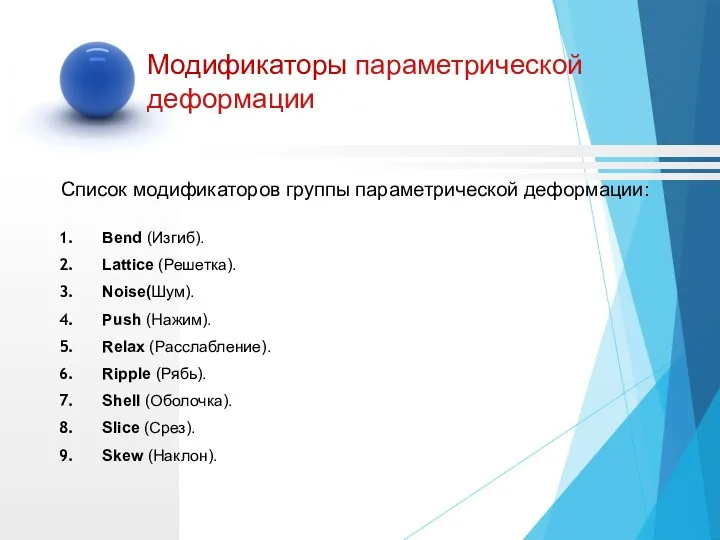
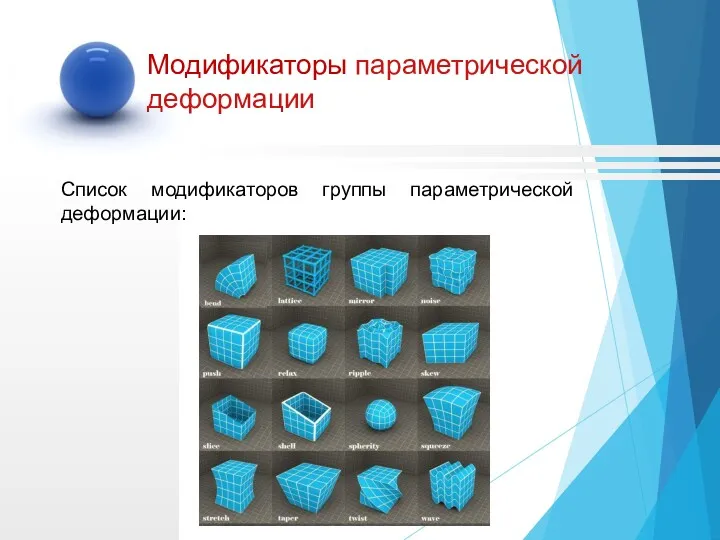
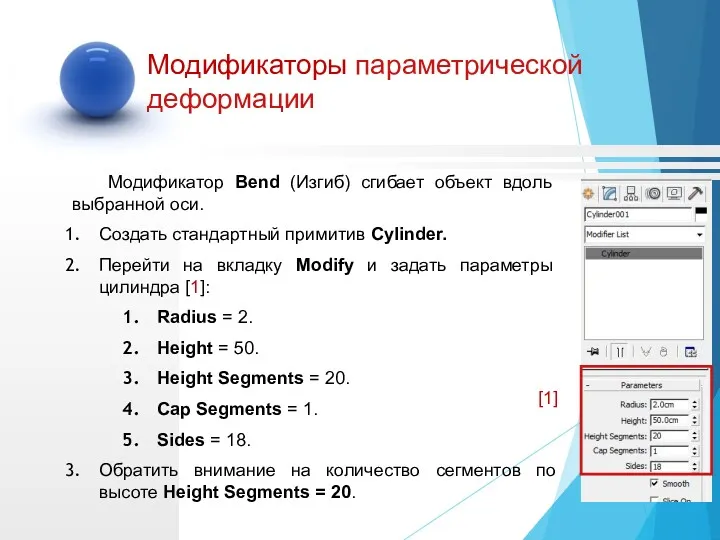
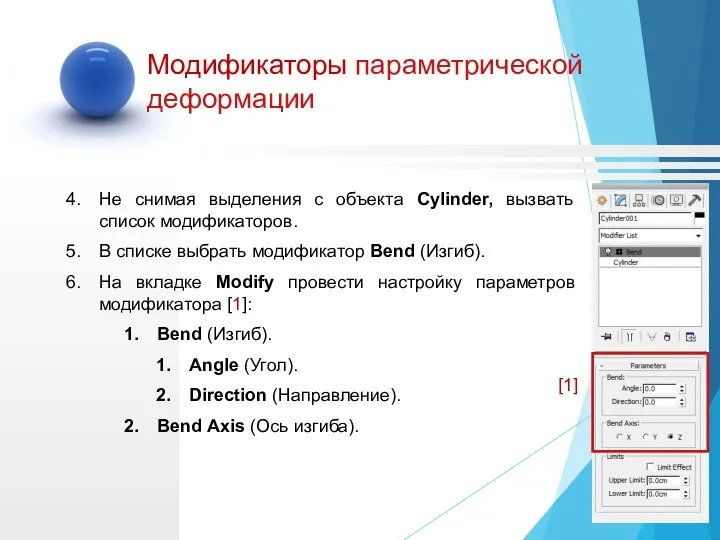


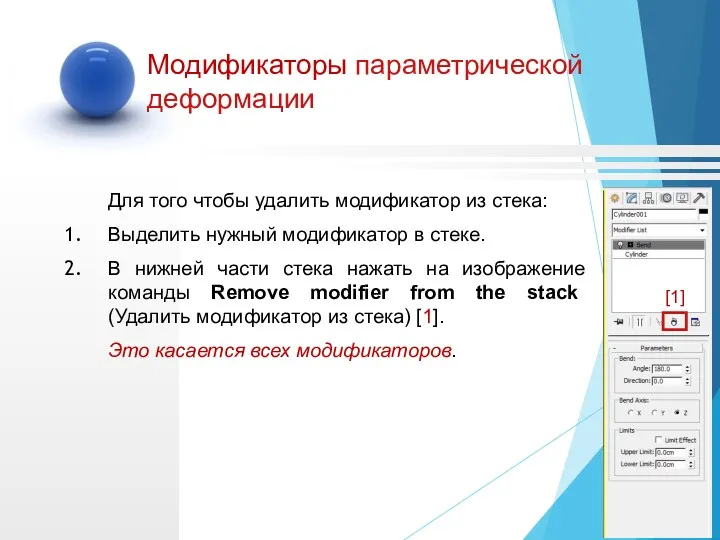

![На вкладке Modify провести настройку параметров модификатора [1]: Geometry (Геометрия)](/_ipx/f_webp&q_80&fit_contain&s_1440x1080/imagesDir/jpg/25380/slide-16.jpg)

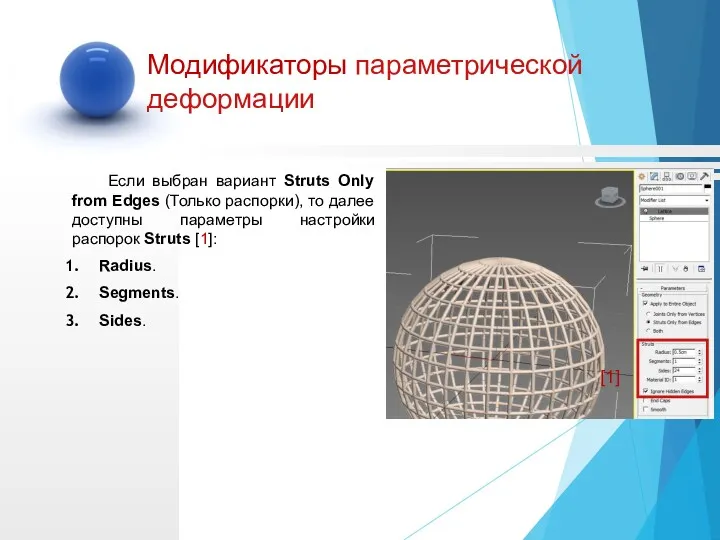


![На вкладке Modify провести настройку параметров модификатора [1]: Seed (Начало)](/_ipx/f_webp&q_80&fit_contain&s_1440x1080/imagesDir/jpg/25380/slide-21.jpg)
![Strength (Сила) – значения вдоль каждой оси. [1] Модификаторы параметрической деформации](/_ipx/f_webp&q_80&fit_contain&s_1440x1080/imagesDir/jpg/25380/slide-22.jpg)

![На вкладке Modify провести настройку параметров модификатора [1]: Push Value (Значение нажима). [1] Модификаторы параметрической деформации](/_ipx/f_webp&q_80&fit_contain&s_1440x1080/imagesDir/jpg/25380/slide-24.jpg)

![На вкладке Modify провести настройку параметров модификатора [1]: Relax Value](/_ipx/f_webp&q_80&fit_contain&s_1440x1080/imagesDir/jpg/25380/slide-26.jpg)

![На вкладке Modify провести настройку параметров модификатора [1]: Amplitude 1](/_ipx/f_webp&q_80&fit_contain&s_1440x1080/imagesDir/jpg/25380/slide-28.jpg)

![На вкладке Modify провести настройку параметров модификатора [1]: Slice Type](/_ipx/f_webp&q_80&fit_contain&s_1440x1080/imagesDir/jpg/25380/slide-30.jpg)


![На вкладке Modify провести настройку параметров модификатора [1]: Inner Amount](/_ipx/f_webp&q_80&fit_contain&s_1440x1080/imagesDir/jpg/25380/slide-33.jpg)

![На вкладке Modify провести настройку параметров модификатора [1]: Amount (Степень).](/_ipx/f_webp&q_80&fit_contain&s_1440x1080/imagesDir/jpg/25380/slide-35.jpg)

![На вкладке Modify провести настройку параметров модификатора [1]: Stretch (Натягивание).](/_ipx/f_webp&q_80&fit_contain&s_1440x1080/imagesDir/jpg/25380/slide-37.jpg)

![На вкладке Modify провести настройку параметров модификатора [1]: Percent (Процент](/_ipx/f_webp&q_80&fit_contain&s_1440x1080/imagesDir/jpg/25380/slide-39.jpg)

![На вкладке Modify провести настройку параметров модификатора [1]: Axial Bulge](/_ipx/f_webp&q_80&fit_contain&s_1440x1080/imagesDir/jpg/25380/slide-41.jpg)



![На вкладке Modify провести настройку параметров модификатора [1]: Amount (Степень.](/_ipx/f_webp&q_80&fit_contain&s_1440x1080/imagesDir/jpg/25380/slide-45.jpg)

![На вкладке Modify провести настройку параметров модификатора [1]: Amplitude 1](/_ipx/f_webp&q_80&fit_contain&s_1440x1080/imagesDir/jpg/25380/slide-47.jpg)

 Конструирование швейных изделий. Снятие мерок
Конструирование швейных изделий. Снятие мерок Стихотворения русских поэтов о Великой Отечественной войне. Урок внеклассного чтения
Стихотворения русских поэтов о Великой Отечественной войне. Урок внеклассного чтения Христианство как мировая религия
Христианство как мировая религия Итоги деятельности центра здоровья для детей
Итоги деятельности центра здоровья для детей Cтруктура автоматизированных электроприводов (АЭП). Способы пуска и торможения
Cтруктура автоматизированных электроприводов (АЭП). Способы пуска и торможения презентация мы здоровыми растем
презентация мы здоровыми растем Печальная улыбка Василия Шукшина
Печальная улыбка Василия Шукшина Проект Чистый родник
Проект Чистый родник Проект Молоко и его польза
Проект Молоко и его польза Шахматный педагог-2015
Шахматный педагог-2015 Назначение геофизических исследований скважин при геологическом изучении недр и добычи нефти и газа
Назначение геофизических исследований скважин при геологическом изучении недр и добычи нефти и газа Значення кожного з семи тижнів до Великодня
Значення кожного з семи тижнів до Великодня Презентация Как здоровье сохранить
Презентация Как здоровье сохранить Шибальба боги подземного царства майя
Шибальба боги подземного царства майя Изменения в правовом регулировании деятельности учреждений
Изменения в правовом регулировании деятельности учреждений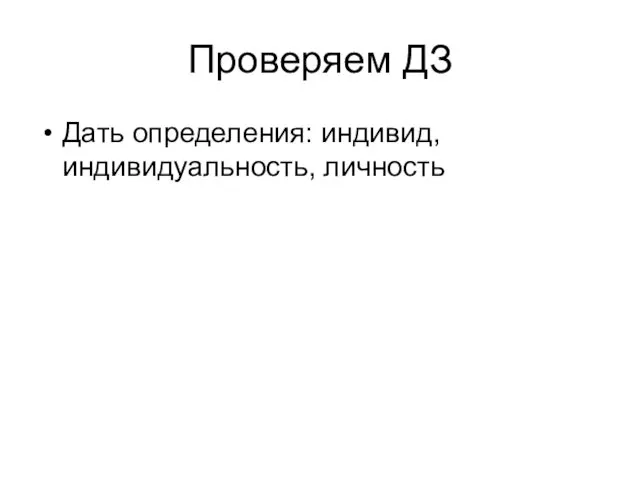 Личность. Социализация
Личность. Социализация Презентация команды LatteOwl
Презентация команды LatteOwl Бифидобактерии и использование их в молочной промышленности
Бифидобактерии и использование их в молочной промышленности Инновации в промышленности
Инновации в промышленности Введение в теорию интеллектуальных информационных систем
Введение в теорию интеллектуальных информационных систем Измерение информации
Измерение информации Презентация: ПОКЛОНИМСЯ ВЕЛИКИМ ТЕМ ГОДАМ
Презентация: ПОКЛОНИМСЯ ВЕЛИКИМ ТЕМ ГОДАМ Технология 3 класс, техника квиллинга, Снежинка
Технология 3 класс, техника квиллинга, Снежинка Представление о красоте человека
Представление о красоте человека Классификация дефектов трубопровода. Тема 1
Классификация дефектов трубопровода. Тема 1 Презентация по географии для 6 класса по теме Литосфера
Презентация по географии для 6 класса по теме Литосфера Основные задачи РСЧС. Единая государственная система предупреждения и ликвидации чрезвычайных ситуаций
Основные задачи РСЧС. Единая государственная система предупреждения и ликвидации чрезвычайных ситуаций Памятник Коркыт ата
Памятник Коркыт ата